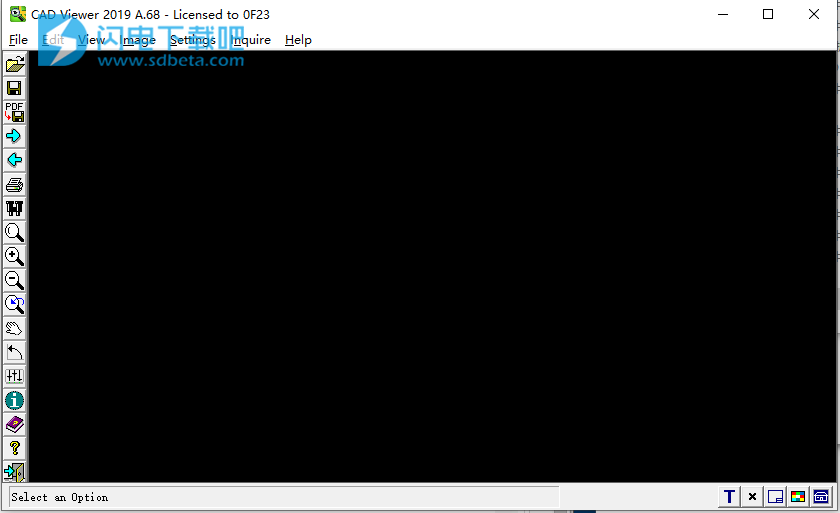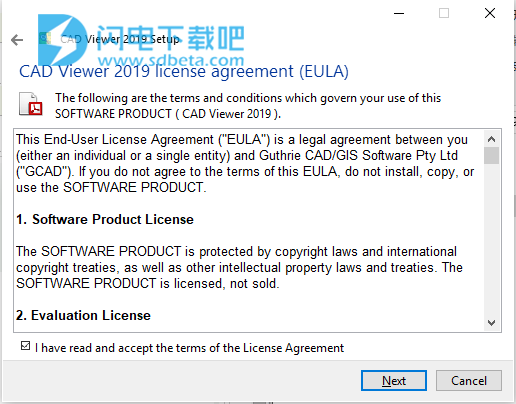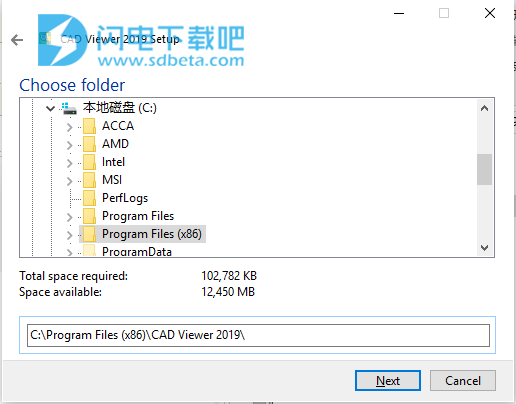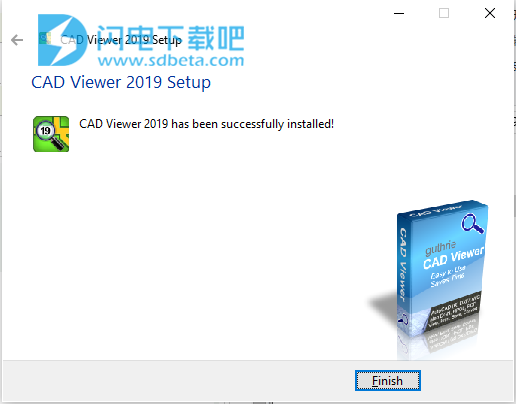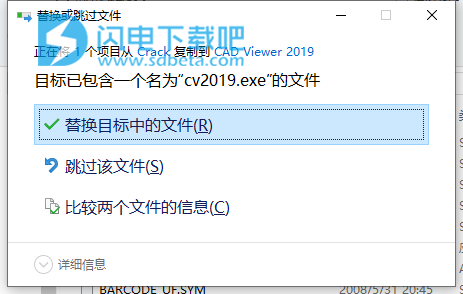CAD Viewer 2019 破解版是一款简单方便的CAD查看器,它不需要AutoCAD许可证,可直接打开您的CAD工程图。支持查看所有AutoCAD和MicroStation工程图,界面简单直观,可打印AutoCAD DXF / DWG,Microstation DGN,HPGL,PDF,TIFF和多种栅格格式的图像文件。也可以将图形保存/转换为其他格式,例如光栅和PDF。支持最新AutoCAD 2020,并且使用程序您还将拥有保存为PDF,将DWG转换为PDF,将DXF转换为PDF,将DGN转换为PDF,并可以选择单独输出工程图或作为单个组合的PDF工程图书输出。本次带来最新2019破解版下载,含破解文件,替换即可破解,有需要的朋友不要错过了!
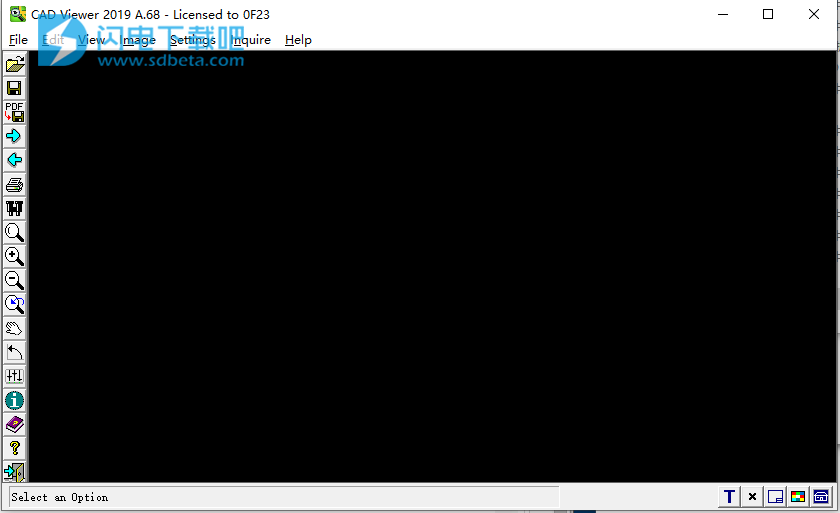
安装破解教程
1、在本站下载并解压,如图所示,得到CAD Viewer 2019 (A.69).exe安装程序和crack破解文件夹

2、双击CAD Viewer 2019 (A.69).exe运行安装程序,勾选我接受许可证协议选项
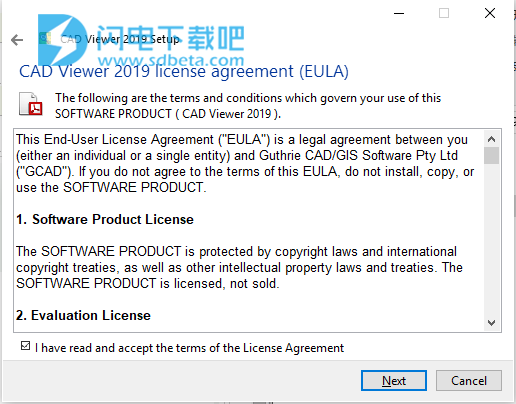
3、选择软件安装路径,点击next
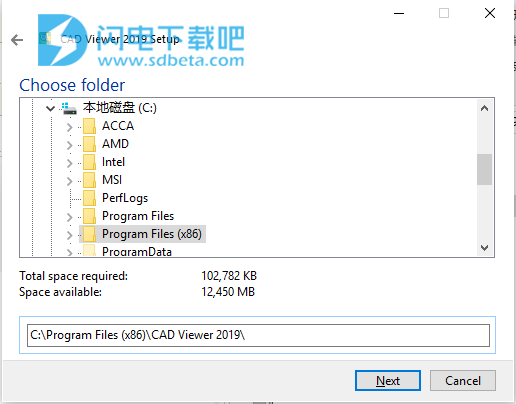
4、安装完成,去勾选启动程序选项,点击finish
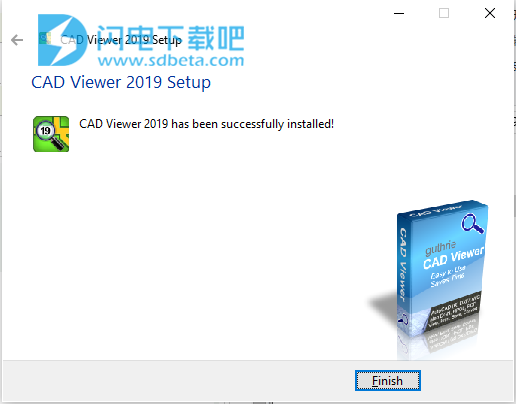
5、将crack中的cv2019.exe复制到安装目录中,点击替换目标中的文件
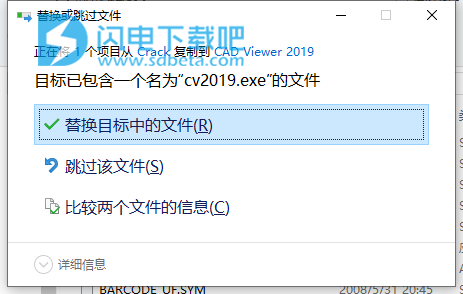
功能特色
1、基本功能:
直观的用户界面
查看,缩放,平移和打印CAD图纸
浏览器样式的前进/后退按钮
同时加载多张(最多1000张)图纸
2、支持文件类型:
直至AutoCAD 2020的AutoCAD DWG,DXF和
DWF PDF,BMP,JPG,TIFF,PNG,GIF等
HPGL(.plt),Microstation DGN和Esri Shapefile
3、查看和编辑功能:
支持True Type字体
支持快速图像绘制和平滑图像绘制
查找和编辑文本
复制到剪贴板并粘贴到其他应用程序文件
4、打印功能:
高质量的打印输出
以精确比例打印
加厚打印线宽
自动旋转打印页面以达到最佳适合度
5、CAD制图到PDF /图像转换:
将DWG转换为PDF,将DGN转换为PDF,将HPGL转换为PDF等
. 另存为单个PDF或单个合并的
PDF'book'. 将CAD图形转换为BMP,JPG,TIF,CAL,GIF,PNG等。
6、处理AUTOCAD图形功能:
查询坐标,点对点距离,线长,实体属性
图层控制
布局支持
读取外部参照
7、查看3D CAD图:
3D阴影/渲染
支持AutoCAD / Inventor 3D DWG / DXF文件
使用帮助
1、复制到剪贴板
编辑>复制到剪贴板
将屏幕区域复制到Windows剪贴板。
使用光标选择图形的矩形区域。 指定的区域以位图格式复制到Windows剪贴板。 然后可以将生成的图像粘贴到支持粘贴位图图像的其他应用程序中,例如Netscape,MS Word,Paintshop Pro,PhotoShop等,或作为新图像粘贴回软件中。
快捷键:<Ctrl + C>
2、电邮PDF
文件>电子邮件PDF
将工程图文件另存为PDF文档,并将其附加到准备发送的新电子邮件中。
该命令实际上与“另存为PDF”相同。 唯一的区别是,已保存的PDF将自动附加到新电子邮件中。
附加新创建的PDF文件时,该软件将打开默认的电子邮件客户端。
电子邮件字段“发件人”,“收件人”,“抄送”,“主题”和“内容”的默认值可以在PDF-XChange>属性>电子邮件>电子邮件属性中设置。
3、文件>打开
通过使用通常的Windows浏览对话框找到文件来打开图形文件。可以在本地硬盘驱动器,软盘,CD或本地网络上打开文件。
通过Internet访问的文件将由您的Web浏览器自动加载(只要已针对相应的文件类型配置了该软件)。
提示:通过打开文件选择多个文件
通过突出显示要查看的所有文件,然后单击“打开”,可以一次性加载多个文件。
要选择文件范围:
单击第一个文件,按“ Shift”键,然后单击范围的结束文件。
要选择或取消选择单个文件:
在单击文件时,按住“ Control”(Ctrl)键。
该软件支持以下文件格式:
向量格式:
DXF,DXB,DWF,DWG,DGN,PDF,PLT((HPGL / HP-GL / 2包括GL2,HP2,HPG等),PDF,XYZ,CSV,BLN,PDF
ESRI Shapefile(SHP)
(所有DXF / DXB / DWG /AutoCAD®2019之前的版本)
栅格图像格式:
BMP,CAL,CMP,CUR,ECW,GIF,GP4,ICO,JPG(JPEG),PCX,PNG,TGA,TIF(TIFF),LZW TIFF,PDF
快捷键:<Ctrl + O>
4、文件>恢复
读取损坏的DXF或DWG图纸文件,并提供“审核”报告。
笔记:
·如果软件在读取过程中检测到错误,则会自动调用文件恢复(审核和修复)过程。 使用此命令可以正式执行工程图审核,并报告所发现的能够修复的错误。
·此命令无法修复磁盘上的源图形。 要永久修复损坏的DXF和DWG工程图文件,请使用GuthCAD的dwgConvert软件。
·如果在审核过程中未发现错误,则将按正常方式简单地加载工程图,并且不会显示“审核”报告。